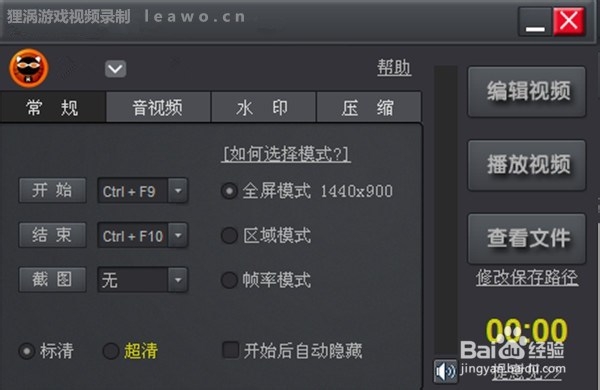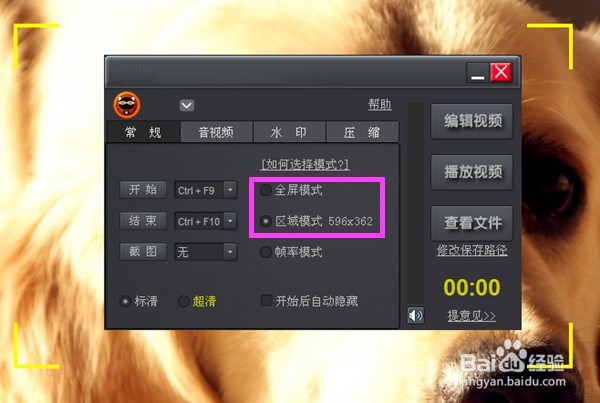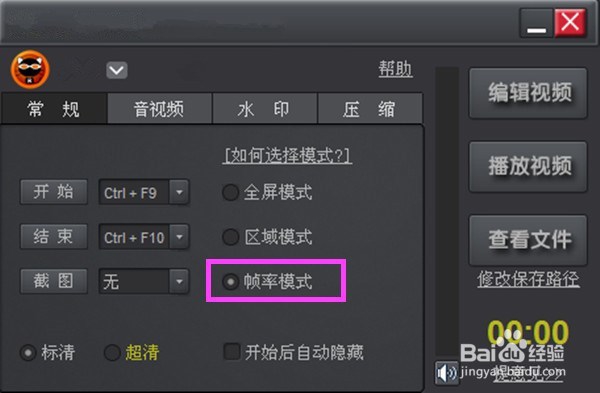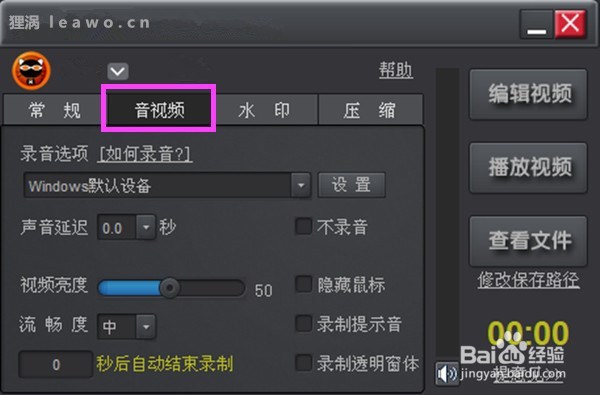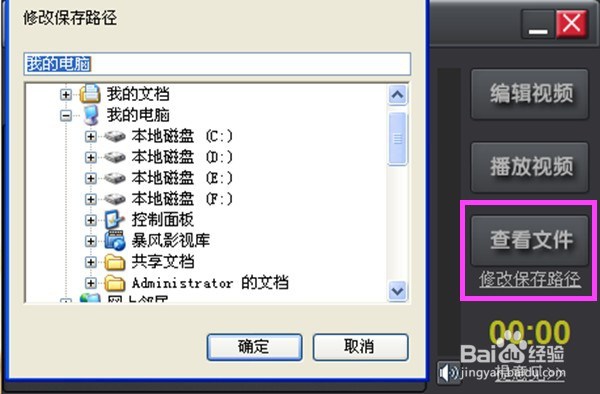游戏视频如何录制
1、根据需求去完成操作,直接运行就可以看到很明显的功能。针对不同的录制对象分为3种录制模式,开始录制前必须选择合适的录制模式。
2、首先“全屏模式 / 区域模式”可以录制所有网页游戏和2D类游戏视频。当选择的是全屏模式或区域模式,模式右边显示的596x392表示即将录制的视频尺寸,区域模式拖动黄色矩形边角可任意调节录制的视频范围。点击【开始】按钮或按Ctrl+F9(默认)开始录制;如需暂停录制,再点击【暂停】按钮或按Ctrl+F9;点击【结束】按钮或按Ctrl+F10停止录制。
3、然后“帧率模式 ”就是录制DirectX、OpenGL等3D类游戏视频。当选探怙鲔译择的是帧率模式,进入游戏,游戏左上角出现黄色帧率表示可以录制(部分游戏和播放器不显示帧率,但仍然可以录制)。点击【开始】按钮或按Ctrl+F9(默认)开始录制;如需暂停录制,再点击【暂停】按钮或按Ctrl+F9;点击【结束】按钮或按Ctrl+F10停止录制。
4、选择好模式后点击“音视频”。这里可以调节录音设备,声音延迟和视频亮度等。也可以选择不录音。
5、最后视频录制好后就可以点【查看文件】查看刚录制的视频文件,也可以修改录制视频保存文件夹。不修改录制的视频会保存在默认文件夹。
声明:本网站引用、摘录或转载内容仅供网站访问者交流或参考,不代表本站立场,如存在版权或非法内容,请联系站长删除,联系邮箱:site.kefu@qq.com。
阅读量:90
阅读量:73
阅读量:43
阅读量:79
阅读量:24